스마트폰이 아무리 강력해도 결국에는 여전히 컴퓨터입니다. 그리고 컴퓨터에는 최종 사용자가 머리를 긁적이게 만드는 버그와 불만이 상당히 많습니다. 그러나 공장 초기화를 수행하지 않고도 iPhone 또는 iPad의 문제를 실제로 "수정"할 수 있다는 것을 알고 계셨습니까? iOS 15가 출시되면서 Apple은 슬레이트를 깨끗이 닦지 않고도 iPhone 및 iPad에서 설정을 재설정하는 데 도움이 되는 몇 가지 옵션을 도입했습니다.
내용물
- 관련 읽기
-
iPhone 및 iPad에서 설정을 재설정하는 방법
- iPhone 및 iPad의 모든 설정 재설정
- 네트워크 설정 재설정
- 키보드 사전 재설정
- 홈 화면 레이아웃 재설정
- 위치 및 개인 정보 설정 재설정
- 모든 콘텐츠 및 설정 지우기
- 관련 게시물:
관련 읽기
- 이 iPhone 설정으로 숙면을 취하세요
- 수정: 자동 구성 설정 가져오기 오류
- iPhone에서 iMessage가 로그아웃되었다고 말할 때 수행할 작업
- iOS의 제한 사항은 어디에 있습니까? 우리는 그것을 찾았습니다!
- iPad 및 iPhone에서 Wi-Fi 버튼이 회색으로 표시됨
iPhone 및 iPad에서 설정을 재설정하는 방법
iPhone 및 iPad의 모든 설정 재설정
이 첫 번째 방법은 기본적으로 iPhone 또는 iPad를 소유하는 동안 조정했을 수 있는 모든 기본 설정을 재설정합니다. 이것은 말 그대로 토글을 탭하여 무언가를 켠 경우 이 재설정을 수행하면 iPhone 또는 iPad를 처음 상자에서 꺼냈을 때의 상태로 되돌릴 수 있습니다.

- 열기 설정 iPhone 또는 iPad의 앱.
- 수도꼭지 일반적인.
- 하단으로 스크롤하여 탭하세요. iPhone 전송 또는 재설정(iPad).
- 탭 초기화 버튼은 페이지 하단에 있습니다.

- 수도꼭지 모든 설정 재설정.
- 메시지가 나타나면 암호를 입력하십시오.
네트워크 설정 재설정
네트워크 문제를 해결하는 것은 가장 큰 좌절 중 하나가 될 수 있습니다. 그리고 iPhone과 iPad는 일정을 잘 유지하는 데 꽤 뛰어나지만 때때로 무언가가 쉽게 엉망이 될 수 있습니다. 네트워크 설정을 재설정하면 저장된 모든 Wi-Fi 네트워크 및 VPN 연결이 완전히 제거됩니다. 그러나 이렇게 하면 기기의 셀룰러 연결도 재설정되어 iPhone 및 iPad의 전체 네트워크 연결을 개선하는 데 도움이 될 수 있습니다.

- 열기 설정 iPhone 또는 iPad의 앱.
- 수도꼭지 일반적인.
- 하단으로 스크롤하여 탭하세요. iPhone 전송 또는 재설정(iPad).

- 탭 초기화 버튼은 페이지 하단에 있습니다.
- 수도꼭지 네트워크 설정 재설정.
- 메시지가 나타나면 암호를 입력하십시오.
키보드 사전 재설정
자동 고침은 매우 유용한 도구일 수도 있고 그냥 사라지고 싶은 도구일 수도 있습니다. iPhone이 사용자가 정기적으로 입력하는 단어를 학습하려고 시도하는 동안 많은 단어를 수동으로 다시 입력해야 할 수도 있습니다. 키보드 사전을 재설정하면 모든 것이 정상으로 돌아가고 깨끗한 상태가 됩니다.

- 열기 설정 iPhone 또는 iPad의 앱.
- 수도꼭지 일반적인.
- 하단으로 스크롤하여 탭하세요. iPhone 전송 또는 재설정(iPad).
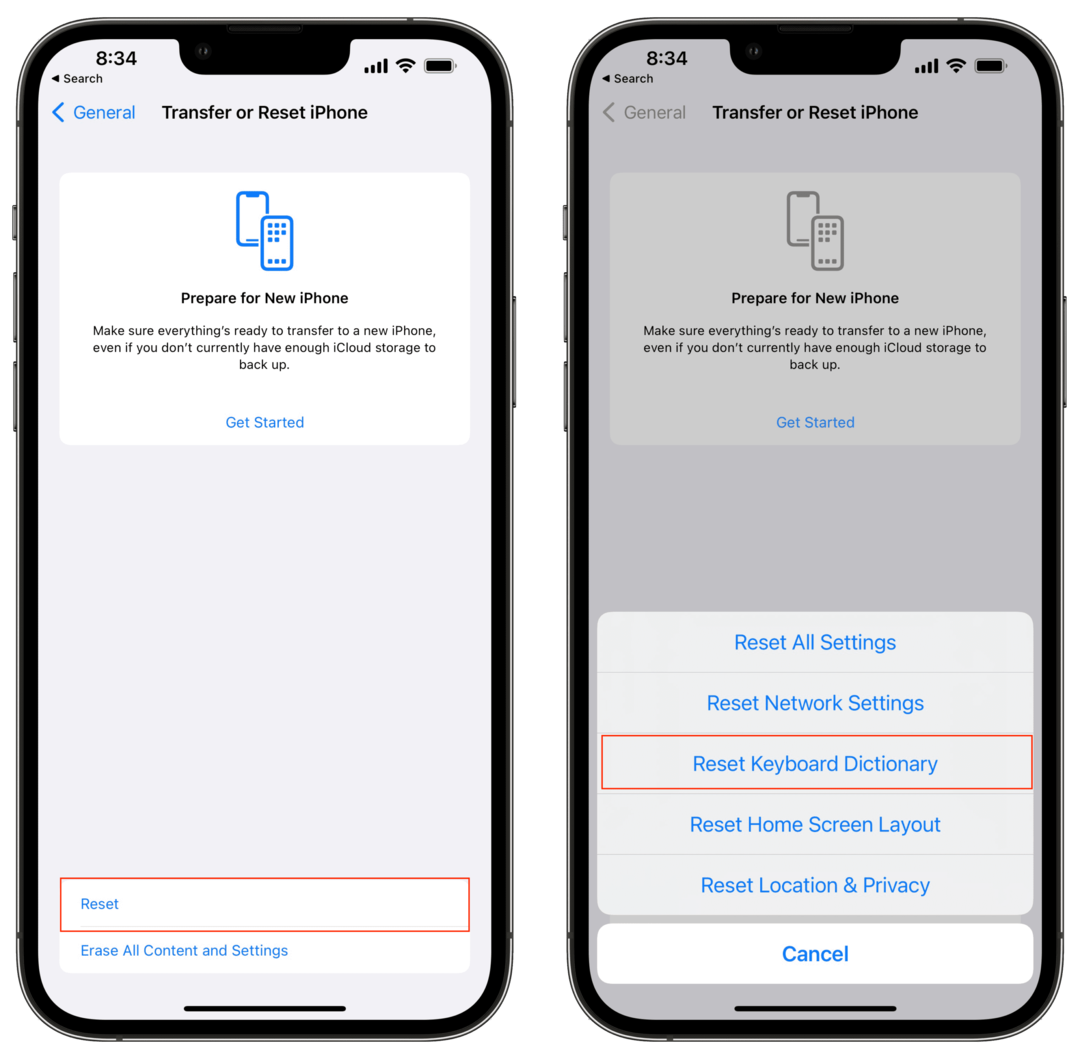
- 탭 초기화 버튼은 페이지 하단에 있습니다.
- 수도꼭지 키보드 사전 재설정.
- 메시지가 나타나면 암호를 입력하십시오.
홈 화면 레이아웃 재설정
우리는 모두 다른 홈 화면 설정을 만지작거리는 것을 좋아하지만 돌아갈 수 없는 지점에 도달한 자신을 발견할 때가 있습니다. 운 좋게도 처음부터 새로 시작할 수 있으며 홈 화면 레이아웃을 기본 화면으로 완전히 재설정할 수 있습니다. 이 재설정을 수행하면 iPhone은 Apple의 모든 앱을 첫 번째 화면으로 이동하고 다운로드한 나머지 앱은 기본 화면 다음의 후속 화면에 배치합니다.

- 열기 설정 iPhone 또는 iPad의 앱.
- 수도꼭지 일반적인.
- 하단으로 스크롤하여 탭하세요. iPhone 전송 또는 재설정(iPad).
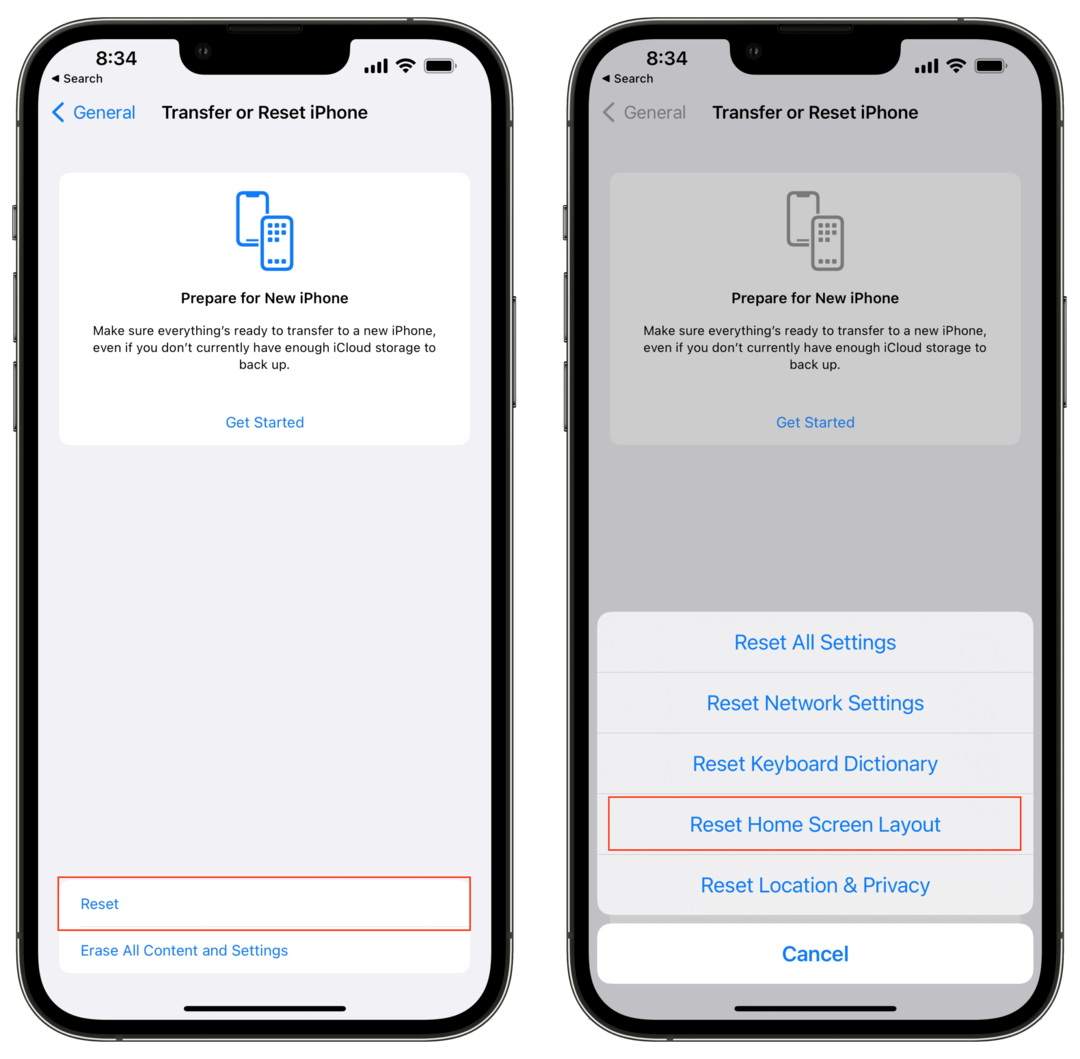
- 탭 초기화 버튼은 페이지 하단에 있습니다.
- 수도꼭지 홈 화면 레이아웃 재설정.
- 메시지가 나타나면 암호를 입력하십시오.
위치 및 개인 정보 설정 재설정
요즘 타사 앱의 개인 정보 및 보안 상태에 대해 할 말이 많습니다. 일반적으로 앱에 대한 액세스를 제공해야 하지만 앱이 "불량" 상태가 되면 배터리가 빨리 소모될 수 있습니다. 범인을 찾을 때까지 작업을 정상 상태로 되돌리는 쉬운 방법은 위치 및 개인 정보 설정을 재설정하는 것입니다. 이렇게 하면 타사 앱이 가질 수 있는 모든 액세스 권한이 취소되므로 앱을 다시 연 후 액세스를 허용하라는 메시지가 표시됩니다.

- 열기 설정 iPhone 또는 iPad의 앱.
- 수도꼭지 일반적인.
- 하단으로 스크롤하여 탭하세요. iPhone 전송 또는 재설정(iPad).
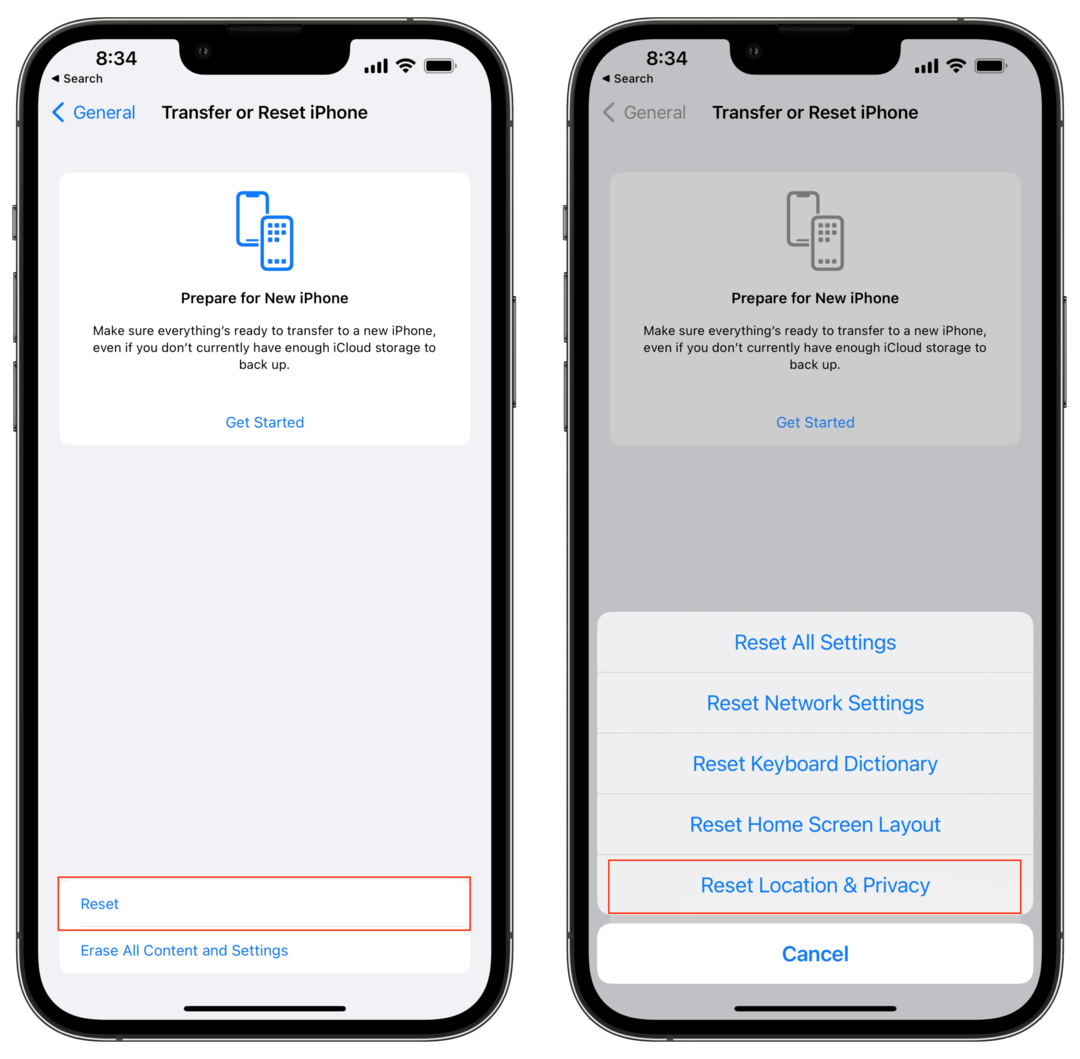
- 탭 초기화 버튼은 페이지 하단에 있습니다.
- 수도꼭지 위치 및 개인 정보 재설정.
- 메시지가 나타나면 암호를 입력하십시오.
모든 콘텐츠 및 설정 지우기
마지막으로 Apple의 새로운 재설정 옵션에는 iPhone 또는 iPad를 완전히 지우는 기능이 포함되어 있습니다. 이렇게 하면 몇 가지 문제를 해결했거나 장치를 판매할 계획인 경우에 도움이 되는 백지 상태가 됩니다. 이 경로로 이동하기 전에 권장하는 유일한 방법은 iPhone 또는 iPad가 백업되어 관련 정보를 잃지 않도록 하는 것입니다.
- 열기 설정 iPhone 또는 iPad의 앱.
- 수도꼭지 일반적인.
- 하단으로 스크롤하여 탭하세요. iPhone 전송 또는 재설정(iPad).
- 수도꼭지 모든 콘텐츠 및 설정 지우기.
- 메시지가 나타나면 암호를 입력하십시오.
Andrew는 미국 동부 해안을 기반으로 활동하는 프리랜서 작가입니다.
그는 iMore, Android Central, Phandroid 및 기타 몇 가지를 포함하여 수년 동안 다양한 사이트에 글을 작성했습니다. 이제 그는 HVAC 회사에서 일하면서 밤에는 프리랜서 작가로 달빛을 받으며 하루를 보냅니다.